Kirjoittaja:
Frank Hunt
Luomispäivä:
13 Maaliskuu 2021
Päivityspäivä:
1 Heinäkuu 2024
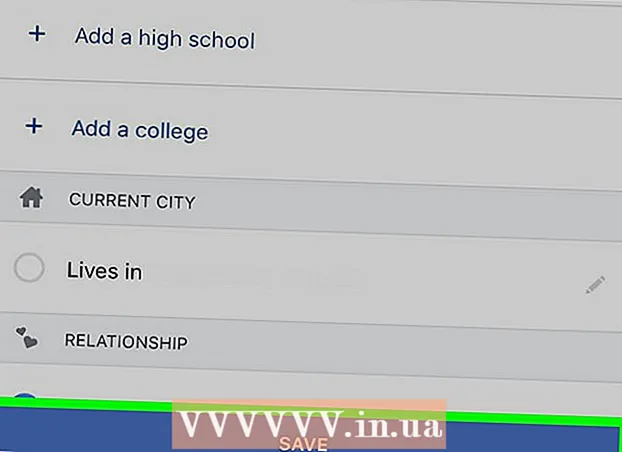
Sisältö
Tämä artikkeli opettaa sinulle, kuinka lisätä työpaikkaa Facebookiin. Voit tehdä tämän sekä Facebookin työpöytäversiossa että mobiilisovelluksessa.
Astua
Tapa 1/2: Työpöydällä
 Avaa Facebook. Siirry selaimellasi osoitteeseen https://www.facebook.com/. Jos olet kirjautunut Facebook-tilillesi, tämä avaa Facebook-uutissyötteesi.
Avaa Facebook. Siirry selaimellasi osoitteeseen https://www.facebook.com/. Jos olet kirjautunut Facebook-tilillesi, tämä avaa Facebook-uutissyötteesi. - Jos et ole kirjautunut sisään, kirjoita sähköpostiosoitteesi (tai puhelinnumerosi) ja salasanasi sivun oikeassa yläkulmassa kirjautumista varten.
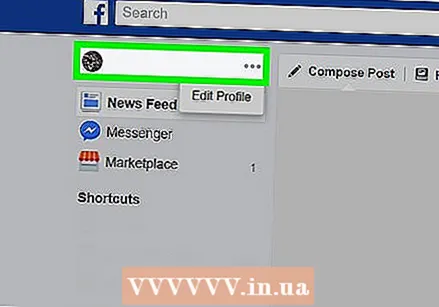 Napsauta nimesi välilehteä. Tämä on välilehti, jossa nimesi ja profiilikuvasi ovat sivun oikeassa yläkulmassa. Tämä vie sinut profiilisivullesi.
Napsauta nimesi välilehteä. Tämä on välilehti, jossa nimesi ja profiilikuvasi ovat sivun oikeassa yläkulmassa. Tämä vie sinut profiilisivullesi.  Klikkaa Muokkaa profiilia. Tämä painike on nimesi ja profiilikuvasi oikealla puolella, siis sivun yläosassa.
Klikkaa Muokkaa profiilia. Tämä painike on nimesi ja profiilikuvasi oikealla puolella, siis sivun yläosassa. 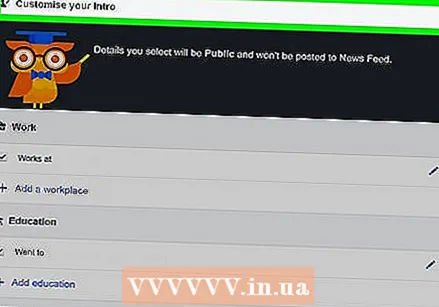 Selaa alaspäin ja napsauta + Muokkaa tietoja itsestäsi. Tämä on sivun alaosassa.
Selaa alaspäin ja napsauta + Muokkaa tietoja itsestäsi. Tämä on sivun alaosassa. 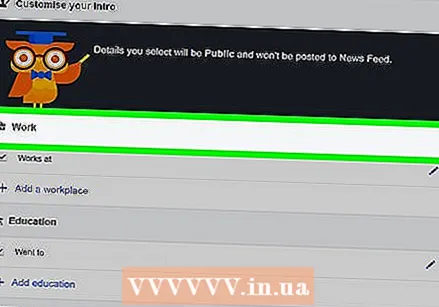 Klikkaa Työ ja koulutus. Tämä välilehti on sivun vasemmalla puolella.
Klikkaa Työ ja koulutus. Tämä välilehti on sivun vasemmalla puolella.  Klikkaa Lisää työpaikka. Tämä on linkki sivun yläosassa olevan "TYÖ" -otsikon alla.
Klikkaa Lisää työpaikka. Tämä on linkki sivun yläosassa olevan "TYÖ" -otsikon alla. 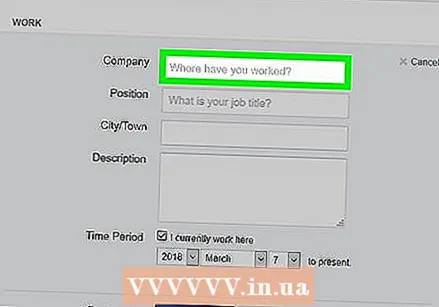 Anna työsi tiedot. Täytä seuraavat kentät:
Anna työsi tiedot. Täytä seuraavat kentät: - "Yritys" - Kirjoita yrityksen nimi, jossa työskentelet, ja napsauta sitten vastaavaa yritystä avattavasta valikosta. Jos haluat lisätä oman yrityksen, napsauta "Luo [yritys]" avattavan valikon alareunassa.
- "Työnimike" - Anna työnimikkeen nimi.
- "Kaupunki / kylä" - kirjoita kaupunki tai kaupunki, jossa työskentelet.
- "Kuvaus" - Voit halutessasi lisätä lyhyen kuvauksen työstäsi tähän.
- "Aika" - Valitse aloituspäivä. Voit myös lisätä valintaruudun "Työskentelen tällä hetkellä" lisätäksesi päivämäärän, jolloin lopetit työn.
 Klikkaa Muutosten tallentaminen. Tämä on tummansininen painike sivun alaosassa. Tämä tallentaa työsi tiedot ja lisää työn profiiliisi.
Klikkaa Muutosten tallentaminen. Tämä on tummansininen painike sivun alaosassa. Tämä tallentaa työsi tiedot ja lisää työn profiiliisi.
Tapa 2/2: Mobiililaitteella
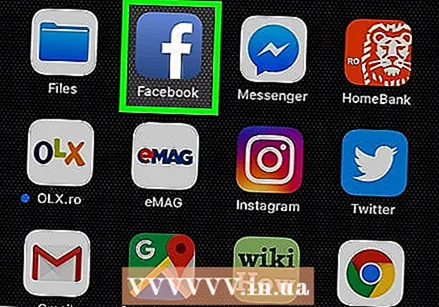 Avaa Facebook. Napauta Facebook-sovelluskuvaketta. Se muistuttaa valkoista "f" sinisellä pohjalla. Tämä avaa Facebookin. Jos olet kirjautunut sisään Facebook-profiiliisi, sivu avautuu uutissyötteesi kanssa.
Avaa Facebook. Napauta Facebook-sovelluskuvaketta. Se muistuttaa valkoista "f" sinisellä pohjalla. Tämä avaa Facebookin. Jos olet kirjautunut sisään Facebook-profiiliisi, sivu avautuu uutissyötteesi kanssa. - Jos et ole kirjautunut sisään, kirjoita sähköpostiosoitteesi (tai puhelinnumerosi) ja salasanasi sivun oikeassa yläkulmassa kirjautumista varten.
 Lehdistö ☰. Tämä on joko näytön oikeassa alakulmassa (iPhone) tai näytön yläosassa (Android). Näkyviin tulee valikko.
Lehdistö ☰. Tämä on joko näytön oikeassa alakulmassa (iPhone) tai näytön yläosassa (Android). Näkyviin tulee valikko. 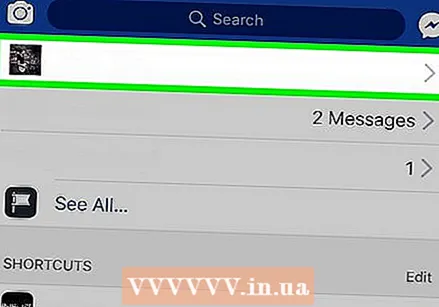 Napauta nimeäsi näytön yläosassa. Tämä avaa profiilisivusi.
Napauta nimeäsi näytön yläosassa. Tämä avaa profiilisivusi.  Lehdistö Muokkaa profiilia. Tämä on melkein sivun yläosassa, nimesi ja profiilikuvasi alapuolella.
Lehdistö Muokkaa profiilia. Tämä on melkein sivun yläosassa, nimesi ja profiilikuvasi alapuolella.  Selaa alaspäin ja paina Muokkaa tietoja. Tämä vaihtoehto on melkein sivun alaosassa.
Selaa alaspäin ja paina Muokkaa tietoja. Tämä vaihtoehto on melkein sivun alaosassa.  Lehdistö + Lisää työ TYÖ-osan alaosassa. Riippuen siitä, kuinka monta työpaikkaa tässä on lueteltu, saatat joutua vierittämään alaspäin löytääksesi tämän vaihtoehdon.
Lehdistö + Lisää työ TYÖ-osan alaosassa. Riippuen siitä, kuinka monta työpaikkaa tässä on lueteltu, saatat joutua vierittämään alaspäin löytääksesi tämän vaihtoehdon. 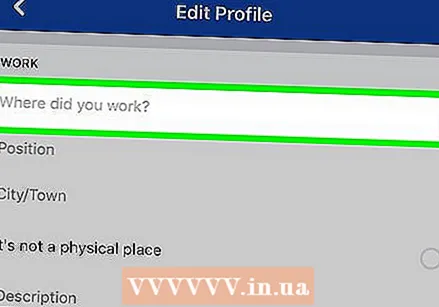 Anna työsi tiedot. Täytä seuraavat kentät:
Anna työsi tiedot. Täytä seuraavat kentät: - "Missä olet työskennellyt?" - Kirjoita yrityksen nimi. Jos haluat kirjoittaa olemassa olevan yrityksen, kirjoita yrityksen nimi ja paina yrityksen sivua avautuvassa valikossa.
- "Työnimike" - Anna työnimikkeen nimi (esim. "Ohjaaja").
- "Kaupunki / kylä" - kirjoita yrityksen kaupunki. Tämä vaihe on välttämätön, ellet valitse seuraavaa vaihtoehtoa.
- "Se ei ole fyysinen paikka" - Valitse tämä ruutu, jos työsi ei riipu sijainnista.
- "Kuvaus" - Voit halutessasi lisätä lyhyen kuvauksen työstäsi tähän.
- "Koska" - Lisää päivämäärä, jolloin aloitit työskentelyn täällä.
- "Kunnes" - Syötä päivämäärä, jolloin jätit sijainnin.
- "Työskentelen tällä hetkellä" - Valitse tämä valintaruutu, jos työskentelet parhaillaan lisättävässä yrityksessä. rasti ruutu, jos työskentelit täällä.
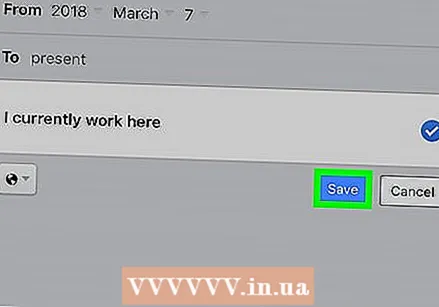 Lehdistö Tallentaa sivun lopussa. Tämä tallentaa työsi yksityiskohdat.
Lehdistö Tallentaa sivun lopussa. Tämä tallentaa työsi yksityiskohdat. 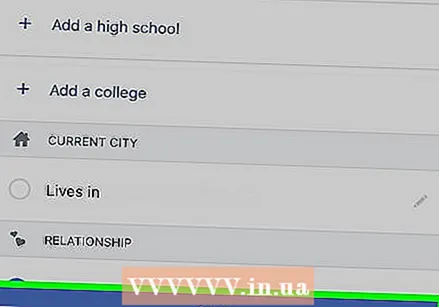 Lehdistö TALLENTAA. Tämä vaihtoehto on Muokkaa profiilia -sivun alaosassa. Tämä lisää työn profiiliin.
Lehdistö TALLENTAA. Tämä vaihtoehto on Muokkaa profiilia -sivun alaosassa. Tämä lisää työn profiiliin.
Vinkkejä
- Työn asettaminen Facebookiin voi auttaa Facebookia ehdottamaan ystäviä, jotka työskentelevät samassa yrityksessä.
- Jos et voi päivittää työtietojasi, yritä tehdä muutoksia toisella selaimella tai mobiililaitteella. Saatat joutua myös poistamaan väliaikaisesti käytöstä kolmannen osapuolen laajennukset, jotka ovat aktiivisia selaimessasi.
Varoitukset
- Oletuksena työsi näytetään julkisesti.



